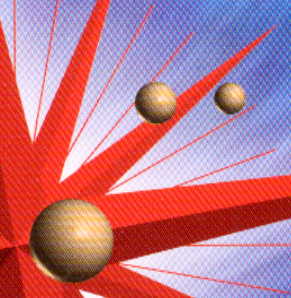Fehlerbehebung
Probleme beim Scannen
 Die Ränder der Vorlage werden nicht gescannt
Die Ränder der Vorlage werden nicht gescannt
 Das Bild lässt sich nicht scannen oder Sie erhalten nur wenige Pixel auf dem gescannten Bild
Das Bild lässt sich nicht scannen oder Sie erhalten nur wenige Pixel auf dem gescannten Bild
 Das Bild sieht nicht so aus wie das Original
Das Bild sieht nicht so aus wie das Original
 Eine Punktezeile fehlt immer im gescannten Bild.
Eine Punktezeile fehlt immer im gescannten Bild.
 Eine Linie von Punkten erscheint immer im gescannten Bild.
Eine Linie von Punkten erscheint immer im gescannten Bild.
 Gerade Linien im Bild sind stufig
Gerade Linien im Bild sind stufig
 Das Bild ist verzerrt oder unscharf
Das Bild ist verzerrt oder unscharf
 Die Farben sind an den Bildkanten fleckig oder verzerrt
Die Farben sind an den Bildkanten fleckig oder verzerrt
 Das Bild ist zu dunkel
Das Bild ist zu dunkel
 Das gescannte Bild ist zu groß
Das gescannte Bild ist zu groß
 Ein (schraffiertes) Moirémuster erscheint im gescannten Bild
Ein (schraffiertes) Moirémuster erscheint im gescannten Bild
 Schlechte Zeichenerkennung während des OCR-Scanvorgangs
Schlechte Zeichenerkennung während des OCR-Scanvorgangs
 Das gedruckte Bild ist größer oder kleiner als das Original
Das gedruckte Bild ist größer oder kleiner als das Original
 Das Bild kann nicht gedruckt werden oder der Ausdruck ist verstümmelt
Das Bild kann nicht gedruckt werden oder der Ausdruck ist verstümmelt
 Die Farben unterscheiden sich von denen der Vorlage
Die Farben unterscheiden sich von denen der Vorlage
 Bilder sind in der Miniaturen-Vorschau nicht richtig zu finden
Bilder sind in der Miniaturen-Vorschau nicht richtig zu finden
Die Ränder der Vorlage werden nicht gescannt
Legen Sie Dokumente entfernt von den Rändern auf das Vorlagenglas, um unerwünschtes Beschneiden zu vermeiden.
Der Bereich mit einer Breite von maximal 2,1 mm von der horizontalen und der 1,5 mm von der vertikalen Kante wird nicht gescannt.
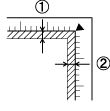
1. Maximaler nicht scanbarer Bereich von 1,5 mm
2. Maximaler nicht scanbarer Bereich von 1,5 mm

[Oben]
Das Bild lässt sich nicht scannen oder Sie erhalten nur wenige Pixel auf dem gescannten Bild
Versuchen Sie eine oder mehrere der folgenden Lösungen:
-
Stellen Sie sicher, dass das auf dem Vorlagenglas des Scanners befindliche Dokument mit der zu scannenden Seite nach unten aufgelegt wurde.
-
Wählen Sie im Standard Modus oder im professionellen Modus Schwarzweiß und ändern Sie die Einstellung für den Schwellwert.

[Oben]
Das Bild sieht nicht so aus wie das Original
Versuchen Sie eine oder mehrere der folgenden Lösungen:
-
Versuchen Sie verschiedene Kombinationen von Bildeinstellungen mit Hilfe der Scanner-Software.
-
Möglicherweise verfügt Ihre Software nicht über ausreichende Farbanpassungs- und Farbmanagementfunktionen oder diese Komponenten der Software sind möglicherweise nicht korrekt installiert. Siehe die im Lieferumfang der Software und des Computers enthaltenen Handbücher.
-
Wenn Sie ein gescanntes Bild in Ihr Bildverarbeitungsprogramm importieren, stellen Sie sicher, dass das Dateiformat für das Programm lesbar ist. Stellen Sie ferner sicher, dass die Bildeinstellungen der Software für den Bildtyp, den Sie scannen wollen, geeignet sind.

[Oben]
Eine Punktezeile fehlt immer im gescannten Bild.
Wenn die Zeile sowohl auf dem Bildschirm als auch auf den Ausdrucken fehlt, deutet dies auf eine Fehlfunktion des Scannersensors hin. Wenden Sie sich an Ihren Händler.

[Oben]
Eine Linie von Punkten erscheint immer im gescannten Bild.
Wenn dies sowohl auf dem Ausdruck als auch auf dem Bildschirm passiert, ist möglicherweise das Vorlagenglas staubig oder verkratzt. Reinigen Sie das Vorlagenglas. Besteht das Problem weiterhin, ist das Vorlagenglas möglicherweise zerkratzt. Wenden Sie sich an Ihren Händler.

[Oben]
Gerade Linien im Bild sind stufig
Stellen Sie sicher, dass die Vorlage vollkommen gerade auf dem Vorlageglas ausgerichtet ist. Richten Sie die vertikalen und horizontalen Linien auf die Skalen oben und unten an der Seite des Vorlagenglases aus.

[Oben]
Das Bild ist verzerrt oder unscharf
Versuchen Sie eine oder mehrere der folgenden Lösungen:
-
Stellen Sie sicher, dass die Vorlage flach auf dem Vorlagenglas aufliegt.
 |  |
Achtung:
|
 |  | |
Legen Sie keine schweren Gegenstände auf das Vorlagenglas.
|
|
-
Stellen Sie sicher, dass Sie die Vorlage während des Scanvorgangs nicht versehentlich bewegen.
-
Stellen Sie sicher, dass der Scanner auf einer flachen und stabilen Fläche steht.
-
Ändern Sie im Dialogfeld Konfiguration die Einstellung Bildschirmgamma des gescannten Bildes für das Ausgabegerät, d. h., für den Monitor oder Drucker.
-
Wählen Sie im Dialogfeld Konfiguration Farbsteuerung und markieren Sie Ununterbrochene automatische Belichtung oder stellen Sie die Belichtungswerte im Hauptfenster des professionellen Modus über die Schaltfläche
 Automatische Belichtung ein.
Automatische Belichtung ein.
-
Ändern Sie für Ihr Dokument die Einstellungen für die Auflösung.
-
Ist nur ein Teil des Bildes verzerrt oder unscharf, stellen Sie sicher, dass das Dokument flach auf dem Vorlagenglas aufliegt. Eine Vorlage, die zerknittert oder gewölbt ist, lässt sich nicht gut scannen.

[Oben]
Die Farben sind an den Bildkanten fleckig oder verzerrt
Versuchen Sie eine oder mehrere der folgenden Lösungen:
-
Wenn die Vorlage sehr dick oder an den Kanten hochgebogen ist, können die Bildkanten verfärbt werden. Decken Sie daher die Kanten der Vorlage mit nicht-transparentem Papier ab, um Außenlicht abzuhalten.
-
Stellen Sie sicher, dass die Vorlage flach auf dem Vorlagenglas aufliegt.
 |  |
Achtung:
|
 |  | |
Legen Sie keine schweren Gegenstände auf das Vorlagenglas.
|
|
-
Stellen Sie die Gammawerte der Software über das Dialogfeld Histogramm-Einstellung im professionellen Modus ein.

[Oben]
Das Bild ist zu dunkel
Versuchen Sie eine oder mehrere der folgenden Lösungen:
-
Überprüfen Sie die Helligkeitseinstellung der Software im Dialogfeld für Bildeinstellung im Standardmodus oder über die Dialogfeld Histogramm-Einstellung und Bildeinstellung im professionellen Modus.
-
Überprüfen Sie die Helligkeits- und Kontrasteinstellungen Ihrer Computeranzeige.
-
Wählen Sie im Dialogfeld Konfiguration Farbsteuerung und Ununterbrochene automatische Belichtung oder stellen Sie die Belichtungswerte im Hauptfenster des professionellen Modus über die Schaltfläche
 Automatische Belichtung ein.
Automatische Belichtung ein.
-
Ändern Sie im Dialogfeld Konfiguration die Einstellung Bildschirmgamma des gescannten Bildes für das Ausgabegerät, d. h. für den Monitor oder Drucker.
-
Ändern Sie im Hauptfenster des Standard Modus oder im professionellen Modus die Zieleinstellung.
-
Wählen Sie im Standard Modus als Ziel Monitor/Web. Bei der Auswahl eines Druckers können die Farben auf dem Bildschirm von den Farben des Originals abweichen. Sie werden auf dem Ausdruck jedoch korrekt wiedergegeben.

[Oben]
Das gescannte Bild ist zu groß
Ändern Sie im Hauptfenster des Standard Modus oder des professionellen Modus die Zielgröße der Zieleinstellung.

[Oben]
Ein (schraffiertes) Moirémuster erscheint im gescannten Bild
Ein Moiré ist ein schraffiertes Muster, dass beim Scannen von gedrucktem Material auf den gescannten Bildern erscheint. Dies ist das Resultat von Störungen, die aufgrund des Unterschieds zwischen dem Scanabstand und den Halbtonbildschirmen auftreten.
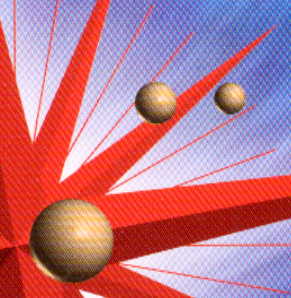
Versuchen Sie eine oder mehrere der folgenden Lösungen:
-
Markieren Sie im Hauptfenster des Standard Modus oder des professionellen Modus das Kontrollkästchen Rasterung-Filter.
-
Stellen Sie im professionellen Modus die Option Screen Ruling der Einstellung Rasterungsfilter auf den entsprechenden Wert für das jeweilige Dokument ein.
-
Legen Sie ein transparentes Blatt Papier wie z.B. ein Overhead-Projektorblatt zwischen die Vorlage und das Vorlagenglas.
-
Richten Sie die Vorlage neu aus.
-
Stellen Sie die Bildgröße ein wenig kleiner ein.

[Oben]
Schlechte Zeichenerkennung während des OCR-Scanvorgangs
Versuchen Sie eine oder mehrere der folgenden Lösungen:
-
Stellen Sie sicher, dass die Vorlage vollkommen gerade auf dem Vorlageglas ausgerichtet ist. Richten Sie die vertikalen und horizontalen Linien an den Skalen oben und unten an der Seite des Dokuments aus.

[Oben]
Das gedruckte Bild ist größer oder kleiner als das Original
Versuchen Sie eine oder mehrere der folgenden Lösungen:
-
Die in der Software vorgenommenen Einstellungen der Bildgröße und der Auflösung legen die Größe des Ausdrucks fest. Beurteilen Sie die Größe des Ausdrucks nicht anhand der Größe des Monitors.
-
Ändern Sie im Hauptfenster des Standard Modus oder des professionellen Modus die Zielgröße der Zieleinstellung.

[Oben]
Das Bild kann nicht gedruckt werden oder der Ausdruck ist verstümmelt
Versuchen Sie eine oder mehrere der folgenden Lösungen:
-
Stellen Sie sicher, dass der Drucker richtig an den Computer angeschlossen und korrekt eingerichtet und gewartet ist. Siehe Druckerhandbuch für weitere Einzelheiten.
-
Stellen Sie sicher, dass die Druckersoftware richtig installiert und eingerichtet ist. Siehe Softwarehandbuch.

[Oben]
Die Farben unterscheiden sich von denen der Vorlage
Versuchen Sie eine oder mehrere der folgenden Lösungen:
-
Ändern Sie die Bildtyp-Einstellungen.
-
Überprüfen Sie die Bildeinstellungen in der Scannersoftware, insbesondere das Datenformat (Bits, Pixel, Farbe), die Gammakorrektur und die Farbkorrektur. Versuchen Sie eine andere Kombination dieser Einstellungen.
-
Ändern Sie im Dialogfeld Konfiguration die Einstellung Bildschirmgamma des gescannten Bildes für das Ausgabegerät, d. h. für den Monitor oder Drucker.
-
Wählen Sie im Dialogfeld Konfiguration Farbsteuerung und anschließend Ununterbrochene automatische Belichtung. Stellen Sie alternativ hierzu im Hauptfenster des professionellen Modus über die Schaltfläche
 Automatische Belichtung die Belichtungswerte neu ein.
Automatische Belichtung die Belichtungswerte neu ein.
-
Überprüfen Sie die Farbanpassungs- und Farbmanagementmöglichkeiten des Computers, des Monitors und der Software. Bei einigen Computern ist es möglich, die Farbpalette auf dem Bildschirm einzustellen. Weitere Einzelheiten finden Sie in Ihren Software- und Hardware-Handbüchern.
-
Verwenden Sie das Farbmanagementsystem des Computers: ICM für Windows oder ColorSync für Mac OS X. Fügen Sie unter Windows ein Farbprofil hinzu, das dem Monitor entspricht.
-
Eine genaue Farbanpassung ist äußerst schwierig. Überprüfen Sie die Handbücher zur Software und zum Monitor in Bezug auf Informationen zur Farbanpassung und Kalibrierung.
-
Die Farben des Ausdrucks stimmen nicht genau mit den Monitorfarben überein, da Drucker und Monitore verschiedene Farbsysteme verwenden: Monitore verwenden RGB (Rot, Grün und Blau), wohingegen Drucker normalerweise CMYK (Cyan, Magenta, Gelb und Schwarz) verwenden.

[Oben]
Bilder sind in der Miniaturen-Vorschau nicht richtig zu finden
Versuchen Sie eine oder mehrere der folgenden Lösungen:
-
Legen Sie im Vorschaufenster Laufrahmen um die Bereiche, die Sie scannen möchten, und starten Sie dann den Scanvorgang.
-
Stellen Sie den Bereich für das Zurechtschneiden der Miniaturansicht im Konfigurationsdialog mit dem Schieberegler Miniaturansicht-Beschneidungsbereich ein.

[Oben]
 Die Ränder der Vorlage werden nicht gescannt
Die Ränder der Vorlage werden nicht gescannt Das Bild lässt sich nicht scannen oder Sie erhalten nur wenige Pixel auf dem gescannten Bild
Das Bild lässt sich nicht scannen oder Sie erhalten nur wenige Pixel auf dem gescannten Bild Das Bild sieht nicht so aus wie das Original
Das Bild sieht nicht so aus wie das Original Eine Punktezeile fehlt immer im gescannten Bild.
Eine Punktezeile fehlt immer im gescannten Bild. Eine Linie von Punkten erscheint immer im gescannten Bild.
Eine Linie von Punkten erscheint immer im gescannten Bild. Gerade Linien im Bild sind stufig
Gerade Linien im Bild sind stufig Das Bild ist verzerrt oder unscharf
Das Bild ist verzerrt oder unscharf Die Farben sind an den Bildkanten fleckig oder verzerrt
Die Farben sind an den Bildkanten fleckig oder verzerrt Das Bild ist zu dunkel
Das Bild ist zu dunkel Das gescannte Bild ist zu groß
Das gescannte Bild ist zu groß Ein (schraffiertes) Moirémuster erscheint im gescannten Bild
Ein (schraffiertes) Moirémuster erscheint im gescannten Bild Schlechte Zeichenerkennung während des OCR-Scanvorgangs
Schlechte Zeichenerkennung während des OCR-Scanvorgangs Das gedruckte Bild ist größer oder kleiner als das Original
Das gedruckte Bild ist größer oder kleiner als das Original Das Bild kann nicht gedruckt werden oder der Ausdruck ist verstümmelt
Das Bild kann nicht gedruckt werden oder der Ausdruck ist verstümmelt Die Farben unterscheiden sich von denen der Vorlage
Die Farben unterscheiden sich von denen der Vorlage Bilder sind in der Miniaturen-Vorschau nicht richtig zu finden
Bilder sind in der Miniaturen-Vorschau nicht richtig zu finden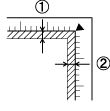
 Automatische Belichtung ein.
Automatische Belichtung ein.